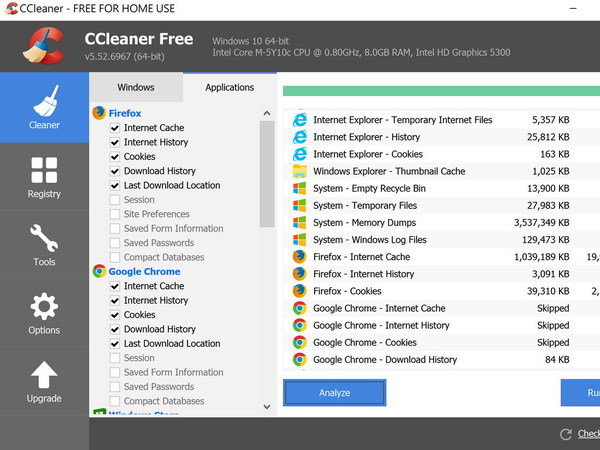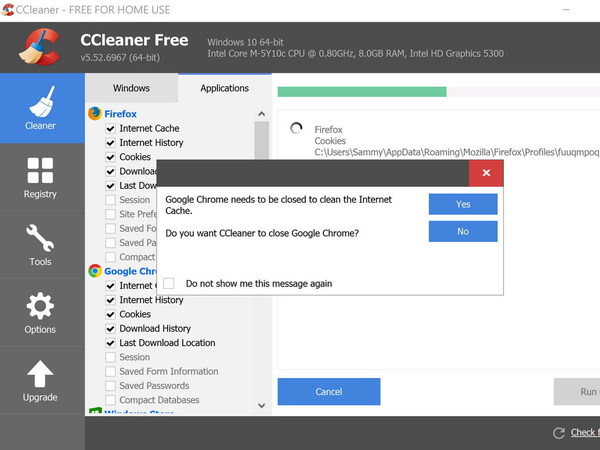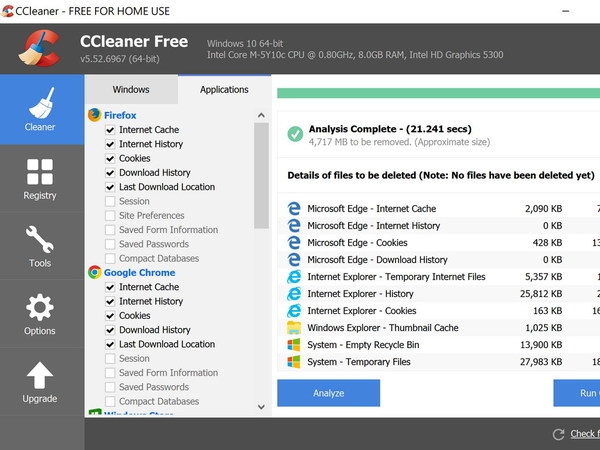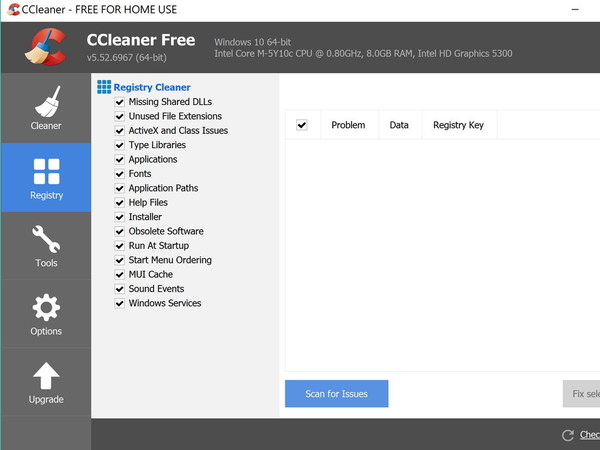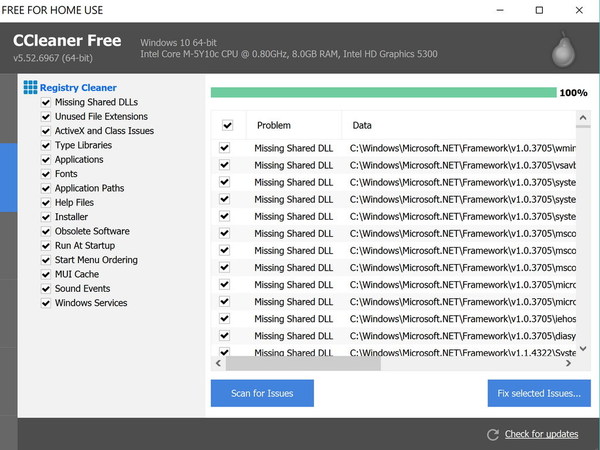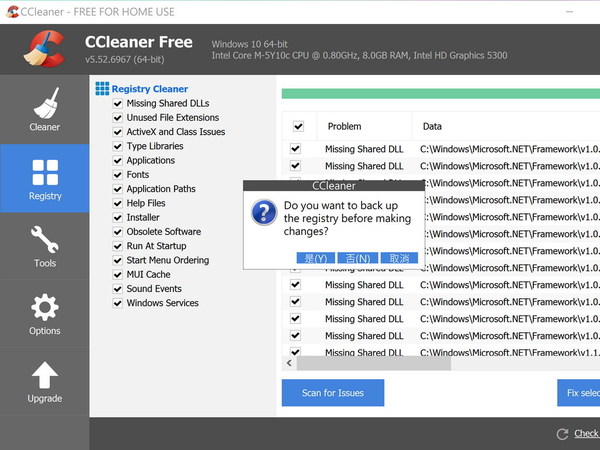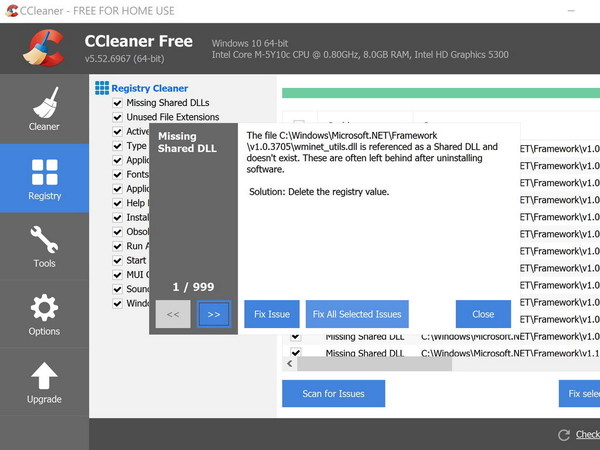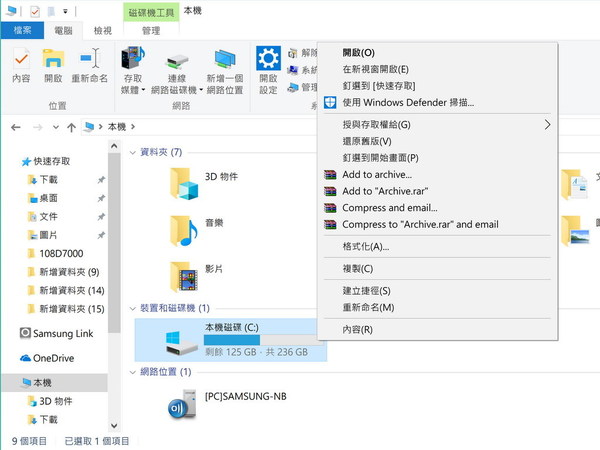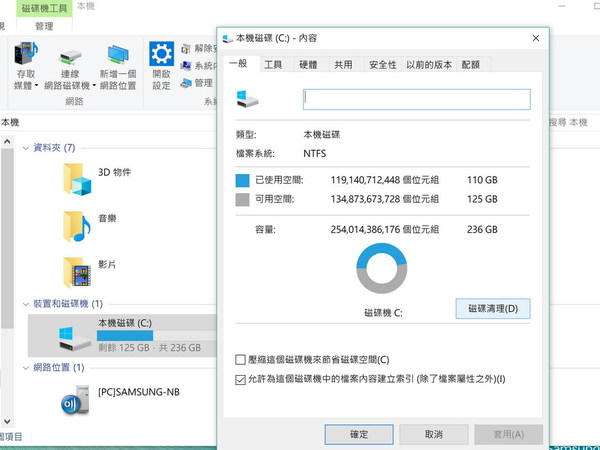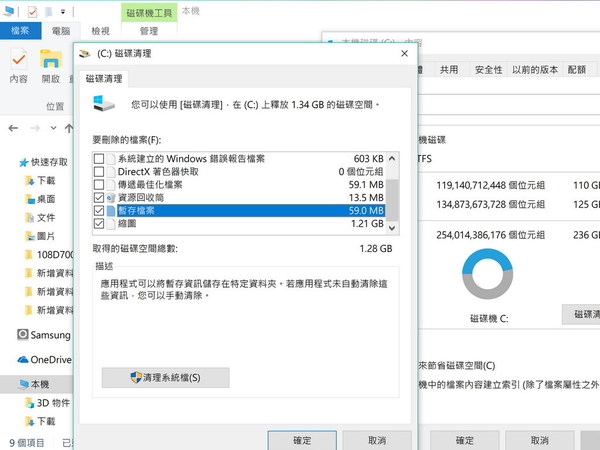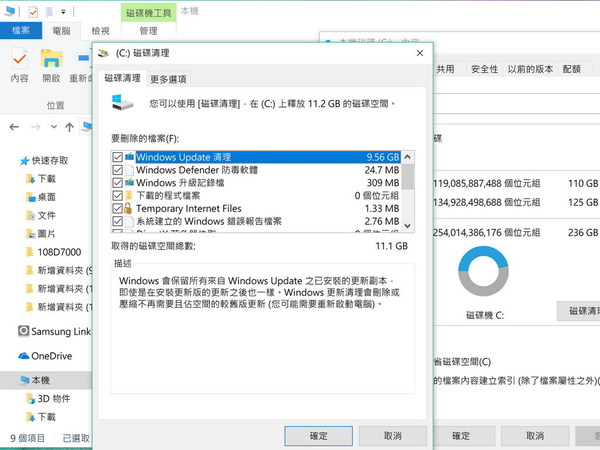電腦的《Windows》作業系統會愈用愈慢,硬碟中可儲存檔案的空間亦愈來愈少。這不僅關乎用戶沒有定期清理機內資料,亦與《Windows》本身將龐大的升級檔殘留有關。電腦用戶按照以下兩個方案執行,便能為 PC 進行大掃除。
方案一:
CCleaner 一站清理
老牌 PC 清理工具《CCleaner》,為用戶提供簡易的掃除工具。主要功能包括:清理《Windows》、網頁瀏覽器等主要應用程式的垃圾檔案,以及將《Windows》登錄檔的問題修復,讓 PC 執行更流暢。
Step 01
掃描系統
在《CCleaner》的主介面中,它會自動勾選可清理而又對用戶資料沒有太大影響的檔案類別。用戶另可因應需要,勾選更多項目作掃描。在完成選定後,用戶可按〈Analyze〉。
Step 02
關閉程式
接著,它會要求用戶允許《CCleaner》關閉部分執行中的程式,以便為特定程式作出管理,此時可按〈Yes〉。
Step 03
騰出空間
完成掃描後,它便會顯示可清理的檔案。以記者示範的 PC 為例,在按〈Run Cleaner〉清理後,便可騰出 4,717MB!
【熱門話題】
Step 04
檢查錯誤
用戶亦可移至 Registry 頁面,按〈Scan for Issues〉來分析登錄檔有否問題。
Step 05
修復問題
完成掃描後,用戶可按〈Fix selected Issues〉來執行清理。
Step 06
建議備份
作出清理前,它會詢問用戶是否備份登錄檔,建議按〈Yes〉以作出備份,日後若遇上程式執行問題,也可快速復原。
Step 07
全部修復
最後,用戶只要按〈Fix All Selected Issues〉便可。
- [資料]
- 軟件名稱:《CCleaner》
- 適用平台:《Windows XP》或以上
- 檔案大小:18.4MB
- 軟件售價:FREE
- 下載軟件按此
方案二:
刪除更新檔
近日 Microsoft 發出「溫馨提示」,指下次 Windows Update 需要最少 7GB 儲存空間才可,否則可能會出現更新失敗的問題。但事實上,並非很多用戶的電腦也留有 7GB 以上的儲存空間,故此未進行最新的 Windows Update 前,可先嘗試以下方法,清理過往 Windows Update 的殘留檔案,以騰出更多儲存空間留待下次更新之用。
Step 01
進入設定
在「本機」內,右按「C:」,並選取「內容」。
【熱門話題】
Step 02
磁碟清理
然後,在彈出的視窗中按〈磁碟清理〉。
Step 03
選擇項目
它會顯示不少暫存檔案,用戶可勾選需要清理的項目,並按〈確定〉執行清理。
Step 04
清理統檔
此外,用戶更可按〈清理系統檔〉來刪除 Windows Update 的檔案,以 ezone.hk 示範的 PC 來說,共有 9.56GB 的 Windows Update 檔案可供清理。
Source:ezone.hk